Usuń czcionki z Photoshopa
Wszystkie czcionki, których Photoshop używa w swojej pracy, są "pobierane" przez program z folderu systemowego "Czcionki" i są wyświetlane na rozwijanej liście na górnym pasku narzędzi z aktywowanym narzędziem "Tekst" .
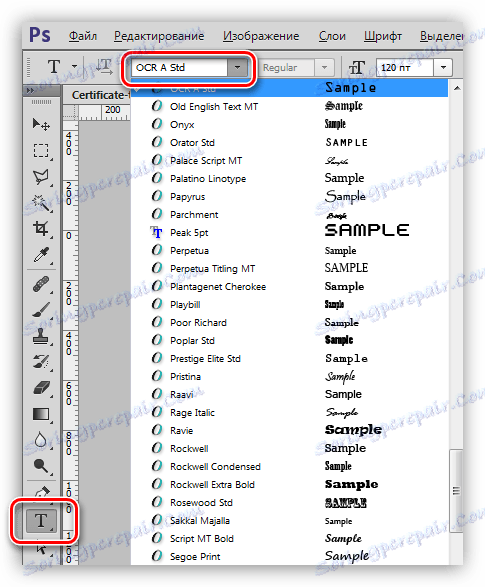
Praca z czcionkami
Jak wynika z wprowadzenia, Photoshop używa czcionek zainstalowanych w systemie. Stąd wniosek, że instalowanie i usuwanie czcionek powinno odbywać się nie w samym programie, ale przy użyciu standardowych narzędzi systemu Windows.
Dostępne są dwie opcje: znajdź odpowiedni aplet w Panelu sterowania lub bezpośrednio uzyskaj dostęp do folderu systemowego zawierającego czcionki. Będziemy używać drugiej opcji, ponieważ w przypadku "Panelu sterowania" niedoświadczeni użytkownicy mogą mieć problemy.
Lekcja: Zainstaluj czcionki w Photoshopie
Po co usuwać zainstalowane czcionki? Po pierwsze niektóre z nich mogą ze sobą kolidować. Po drugie, czcionki o tej samej nazwie mogą być instalowane w systemie, ale z innym zestawem glifów, co może również powodować błędy podczas tworzenia tekstów w Photoshopie.
Lekcja: Napraw problemy z czcionkami w Photoshopie
W każdym razie, jeśli chcesz usunąć czcionkę z systemu i programu Photoshop, przeczytaj dalej lekcję.
Usuwanie czcionek
Przed nami więc jest usunięcie jakiejkolwiek czcionki. Zadanie nie jest trudne, ale trzeba wiedzieć, jak to się robi. Najpierw musisz znaleźć folder z czcionkami, a następnie znaleźć czcionkę, którą chcesz usunąć.
1. Przejdź do dysku systemowego, przejdź do folderu "Windows" i znajdź w nim folder o nazwie "Czcionki" . Ten folder jest wyjątkowy, ponieważ ma właściwości snap-in systemu. Z tego folderu można zarządzać czcionkami zainstalowanymi w systemie.
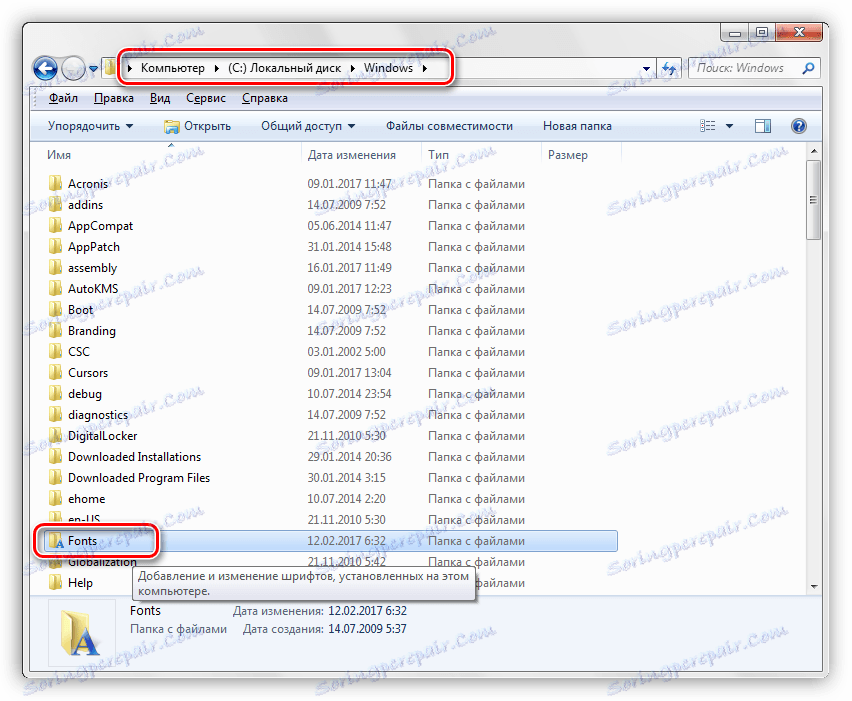
2. Ponieważ może być wiele czcionek, warto skorzystać z wyszukiwania folderów. Spróbujmy znaleźć czcionkę o nazwie "OCR A Std" , wpisując jej nazwę w polu wyszukiwania w prawym górnym rogu okna.
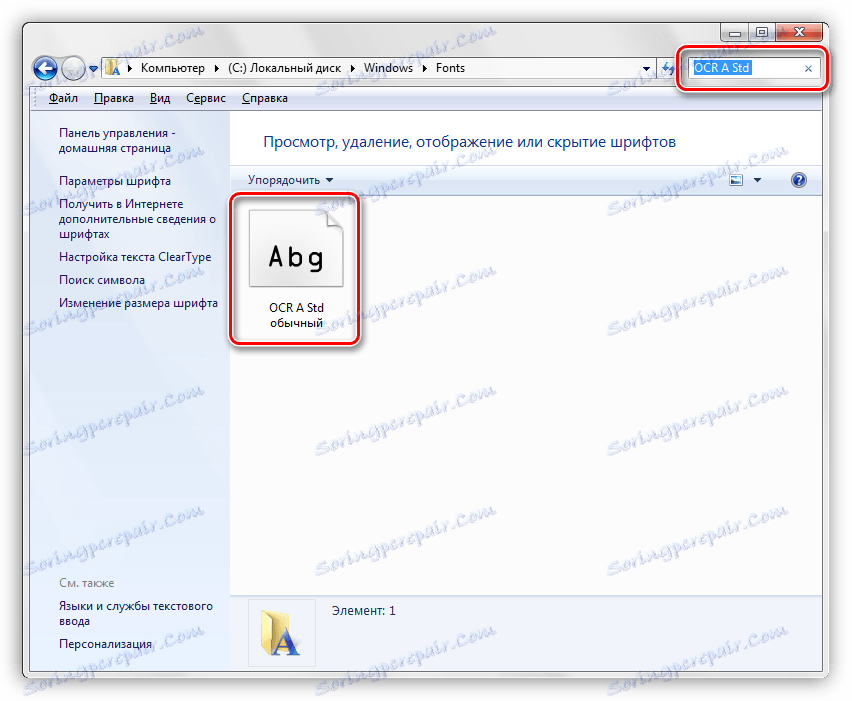
3. Aby usunąć czcionkę, kliknij ją prawym przyciskiem myszy i kliknij "Usuń" . Pamiętaj, że musisz mieć uprawnienia administratora, aby wykonywać dowolną manipulację folderami systemowymi.
Lekcja: Jak uzyskać uprawnienia administratora w systemie Windows
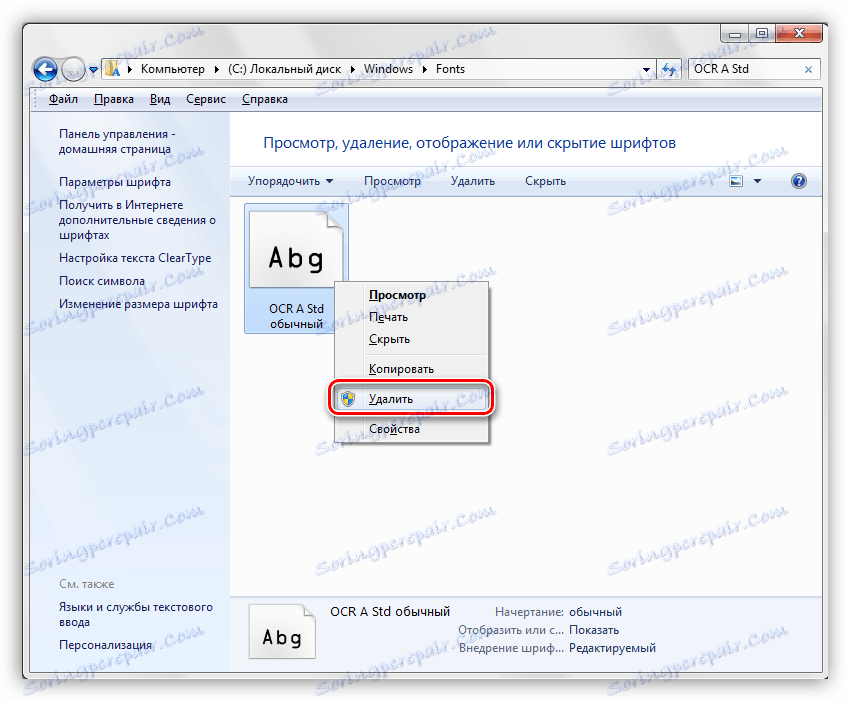
Po ostrzeżeniu UAC czcionka zostanie usunięta z systemu i odpowiednio z Photoshopa. Zadanie zakończone.
Zachowaj ostrożność podczas instalowania czcionek w systemie. Użyj sprawdzonych zasobów do pobrania. Nie zagracaj systemu za pomocą czcionek i instaluj tylko te, z których będziesz korzystać na pewno. Te proste zasady pomogą uniknąć potencjalnych problemów i uwolnią cię od konieczności wykonywania czynności opisanych w tej lekcji.